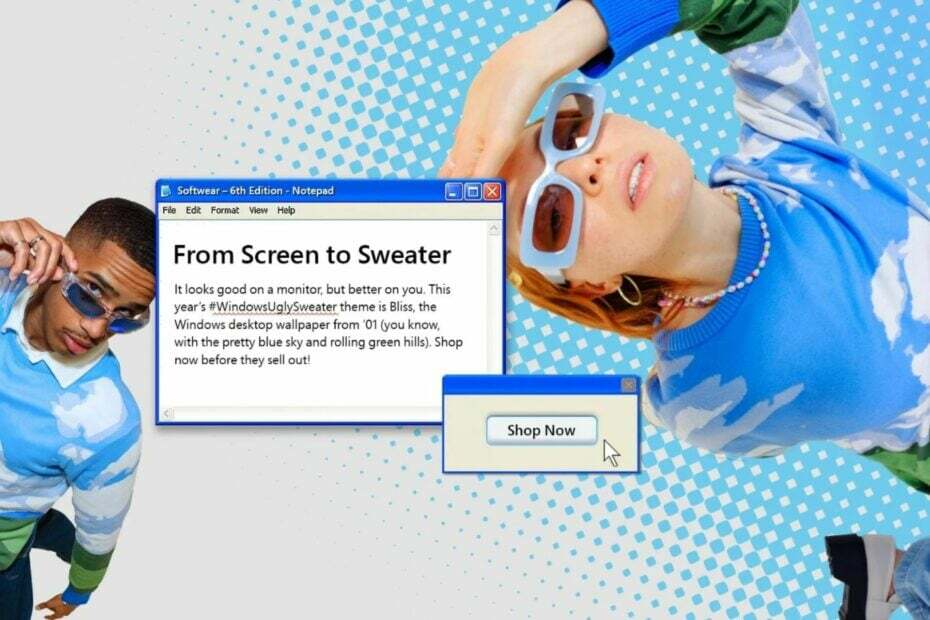Šios klaidos priežastis gali būti jūsų plėtiniai
- „Microsoft Edge“ yra numatytoji naršyklė, kuri pateikiama kartu su „Windows“ operacine sistema, tai reiškia, kad ji yra viena populiariausių naršyklių.
- Deja, kaip ir bet kuri kita programinė įranga, „Microsoft Edge“ susiduria su keliomis klaidomis.
- Vartotojai gali patys be jokių problemų išspręsti visas klaidas, pvz., nepavykusį failo atkūrimo klaidą.

Jūs nusipelnėte geresnės naršyklės! 350 milijonų žmonių kasdien naudojasi „Opera“ – visapusiška navigacijos patirtimi, kurią sudaro įvairūs integruoti paketai, didesnis išteklių suvartojimas ir puikus dizainas.Štai ką „Opera“ gali padaryti:
- Lengvas perkėlimas: naudokite „Opera“ asistentą, kad perkeltumėte išeinančius duomenis, pvz., žymes, slaptažodžius ir kt.
- Optimizuokite išteklių naudojimą: RAM atmintis naudojama efektyviau nei „Chrome“.
- Patobulintas privatumas: integruotas nemokamas ir neribotas VPN
- Jokių skelbimų: įmontuotas skelbimų blokatorius pagreitina puslapių įkėlimą ir apsaugo nuo duomenų gavybos
- Atsisiųsti opera
Microsoft Edge yra iš anksto nustatyta numatytoji naršyklė, įdiegta „Windows“ įrenginiuose. Tai reiškia, kad beveik kiekvienas „Windows“ vartotojas tam tikru savo gyvenimo momentu ja naudojosi. Tačiau kai kurie vartotojai pranešė, kad naudojant naršyklę susidūrė su nesėkmingo failo atkūrimo „Microsoft Edge“ klaida.
Laimei, šią klaidą galima ištaisyti. Bandant ištaisyti šią klaidą, nereikia ieškoti išorinės pagalbos ar nuolat pereiti nuo vieno internetinio vadovo prie kito. Tačiau prieš pataisymus ar žinote, kodėl atsiranda ši klaida?
Kodėl „Microsoft Edge“ nepavyksta atkurti failų?
Yra daug priežasčių, dėl kurių „Microsoft Edge“ nepavyko atkurti failo. Kai kurie iš jų apima pasenusių „Microsoft Edge“ plėtinių naudojimą, kelių arba per daug tinklalapių paleidimą vienu metu ir lankymąsi nepalaikomose svetainėse.
Neteisingi interneto nustatymai, taip pat laisvos vietos trūkumas „iOS“, „Android“, „Mac“ ir „Windows“ įrenginiuose taip pat gali sukelti šią klaidą arba net daugybę kitų dažnai pasitaikančių „Microsoft Edge“ klaidų.
Be nesėkmingo failo atkūrimo klaidos, gali atsirasti ir kitų klaidų, kai „Microsoft Edge“ neatsako arba neatsidaro naudojant senesnes „Microsoft Edge“ naršyklės versijas.
Laimei, šias klaidas galite lengvai ištaisyti be jokių problemų. Be to, galite sekti šiuos dalykus Patarimai ir gudrybės kad išnaudotumėte visas „Microsoft Edge“ galimybes.
Greitas patarimas:
Perjunkite seansą į kitą naršyklę, kad išvengtumėte šios varginančios situacijos. Geriausia alternatyva yra „Opera“ naršyklė. Jis reaguoja su integruotu VPN ir siūlo geresnį jūsų failų duomenų valdymą.
Be to, įdiegus „Opera“, jūsų bus paprašyta perkelti visas išsaugotas žymes, slaptažodžius ir kitus šiuo metu turimus „Edge“ plėtinius. Nieko neprarask, visa kita gauk.

Opera
Geresnė naršymo patirtis jums nekainuos nė cento.
Kaip ištaisyti nepavykusią failo atkūrimo klaidą „Microsoft Edge“?
1. Išvalykite Edge talpyklą ir iš naujo paleiskite naršyklę
- Paleiskite „Microsoft Edge“ ir spustelėkite tris taškus viršutiniame dešiniajame kampe.

- Išskleidžiamajame meniu slinkite žemyn ir spustelėkite Nustatymai.

- Kairiajame šoniniame skydelyje pasirinkite Slapukai ir svetainės leidimai.

- Spustelėkite Tvarkyti ir ištrinti slapukus bei svetainės duomenis.

- Pasirinkite Žiūrėti visus slapukus ir svetainės duomenis.

- Viršuje spustelėkite Pašalinti viską.

2. Pataisykite „Microsoft Edge“.
- Dešiniuoju pelės mygtuku spustelėkite pradžios mygtuką sistemoje Windows, tada pasirinkite Programos ir funkcijos.

- Kairėje pusėje spustelėkite Programos ir funkcijos, tada slinkite žemyn iki Microsoft Edge.
- Spustelėkite „Microsoft Edge“ ir pasirinkite „Keisti“.

3. Iš naujo nustatykite „Microsoft Edge“.
- Paleiskite „Microsoft Edge“ ir spustelėkite tris taškus viršutiniame dešiniajame kampe.

- Slinkite žemyn išskleidžiamuoju meniu, tada apačioje spustelėkite Nustatymai.

- Slinkite žemyn kairiajame šoniniame skydelyje ir pasirinkite Atstatyti nustatymus.

- Spustelėkite Atkurti numatytuosius nustatymus.

Ar galiu susidurti su kitomis „Microsoft Edge“ problemomis?
Kaip ir bet kuris kitas programinės įrangos produktas ar net naršyklė, „Microsoft Edge“ taip pat galite susidurti su kitomis klaidomis.
Kai kurios dažniausiai pasitaikančios problemos apima Kraštas bėga lėtai ir kyla problemų įkeliant, Neužsidaro kraštas, „Edge“ internetas dažnai nutrūksta arba neprisijungia, visuose tinklalapiuose yra problemų ir jie neįkeliami, jūsų slaptažodžiai neveikia, o „Edge“ įstrigo begalinėje grandinėje.
Galite išspręsti šias problemas naudodami anksčiau pateiktus pataisymus arba naudoti tuos, kurie bendrinami čia. Jei turite kitų klausimų, palikite juos komentarų skiltyje žemiau.
 Vis dar kyla problemų?Pataisykite juos naudodami šį įrankį:
Vis dar kyla problemų?Pataisykite juos naudodami šį įrankį:
- Atsisiųskite šį kompiuterio taisymo įrankį „TrustPilot.com“ įvertino puikiai (Atsisiuntimas prasideda šiame puslapyje).
- Spustelėkite Pradėti nuskaitymą Norėdami rasti „Windows“ problemas, kurios gali sukelti kompiuterio problemų.
- Spustelėkite Remontuoti visus išspręsti problemas, susijusias su patentuotomis technologijomis (Išskirtinė nuolaida mūsų skaitytojams).
„Restoro“ atsisiuntė 0 skaitytojų šį mėnesį.